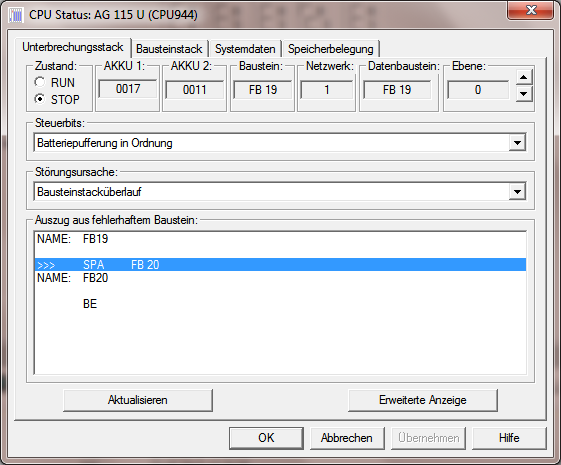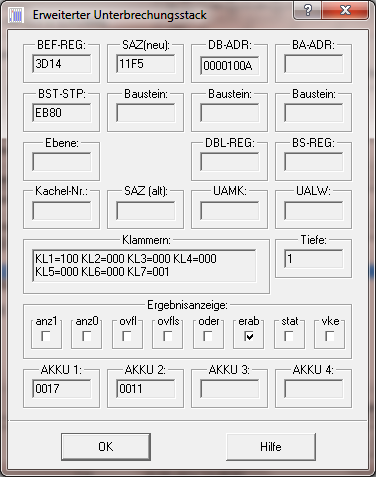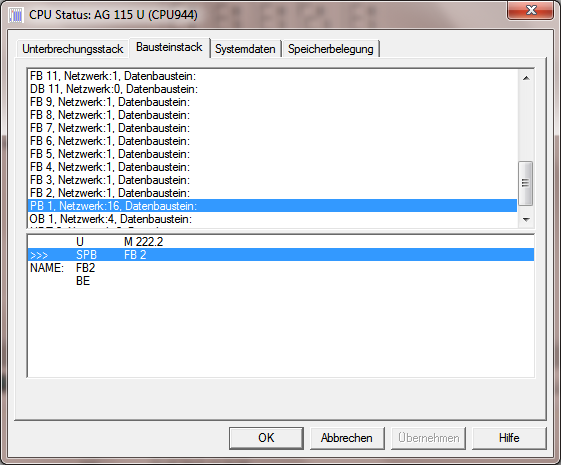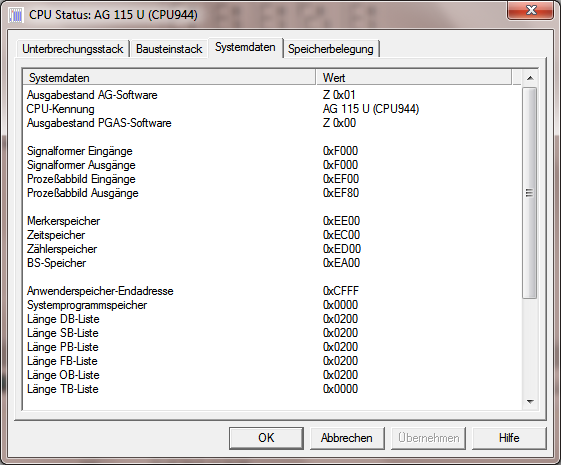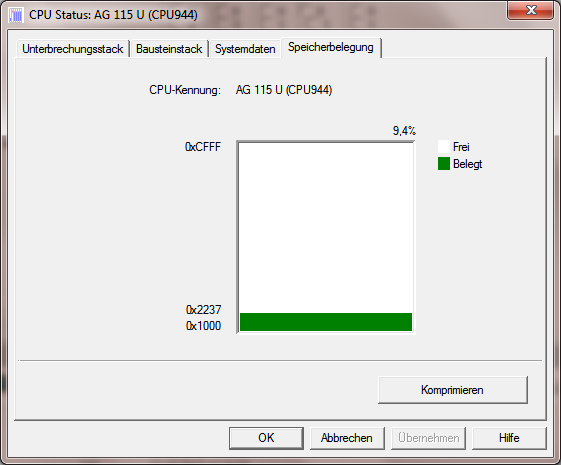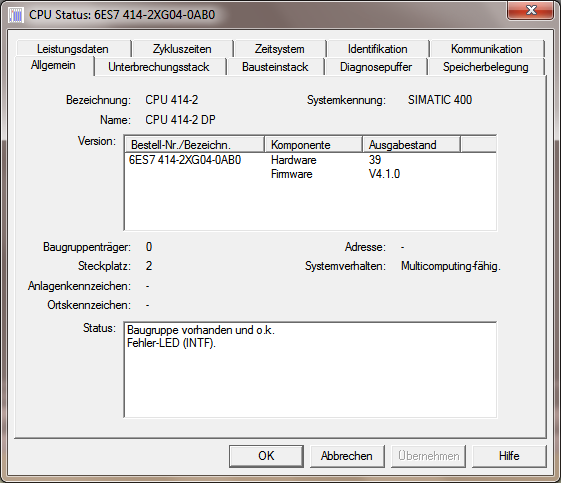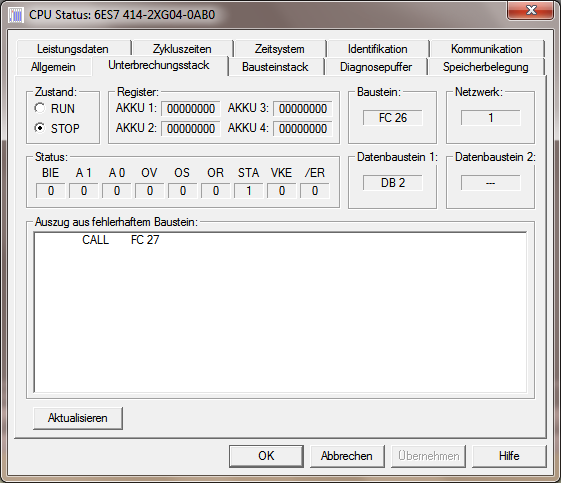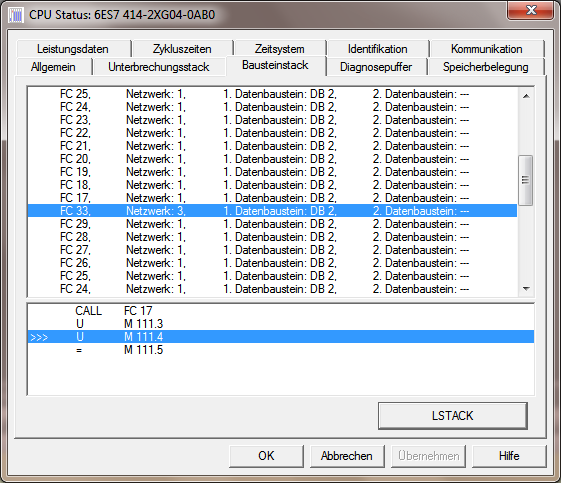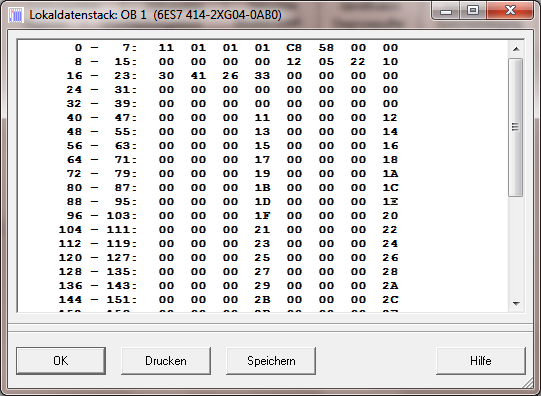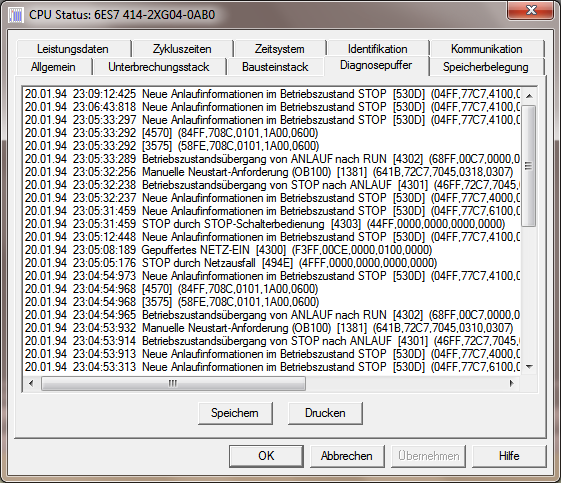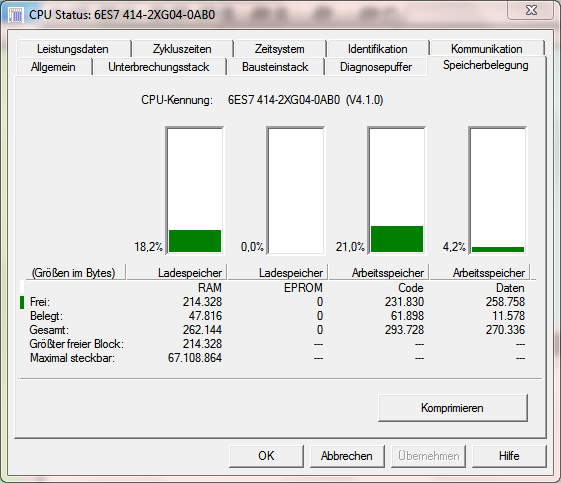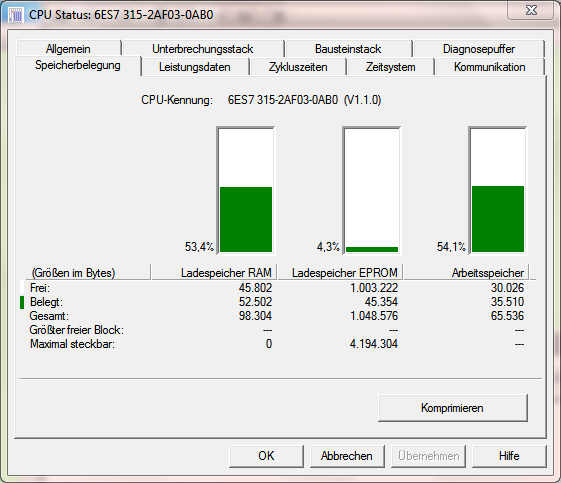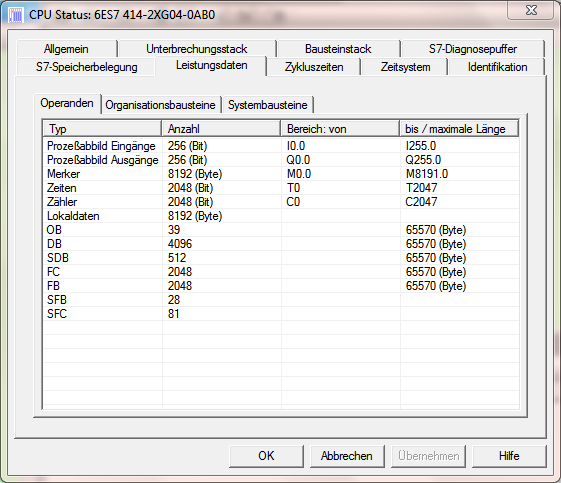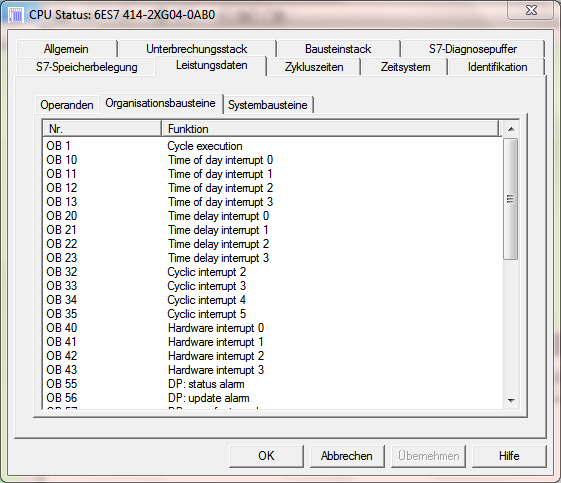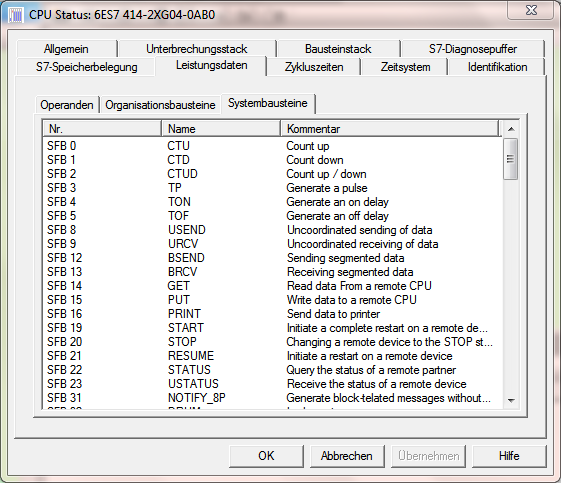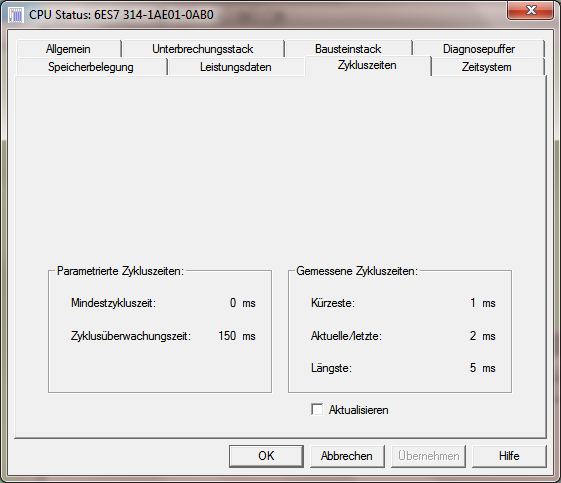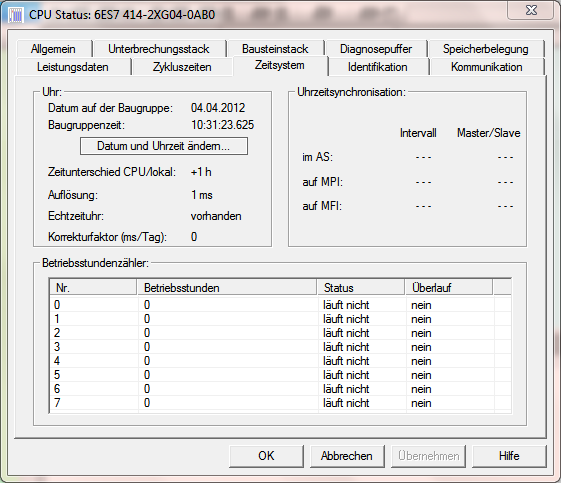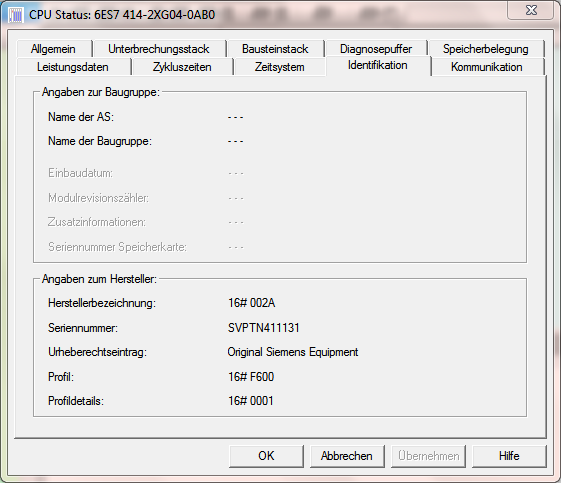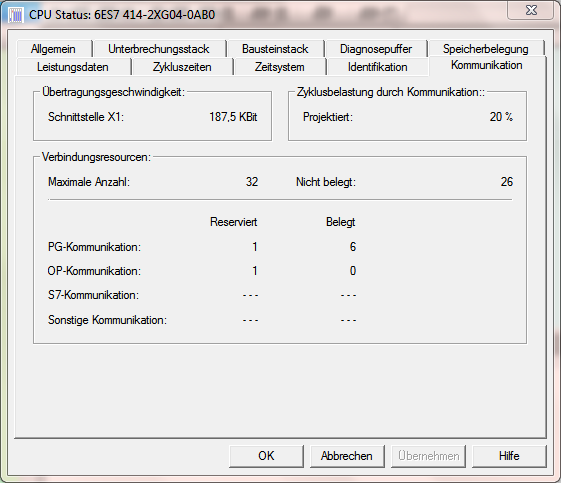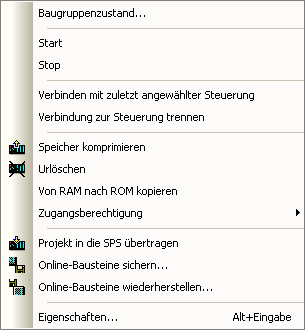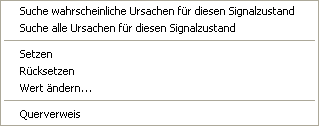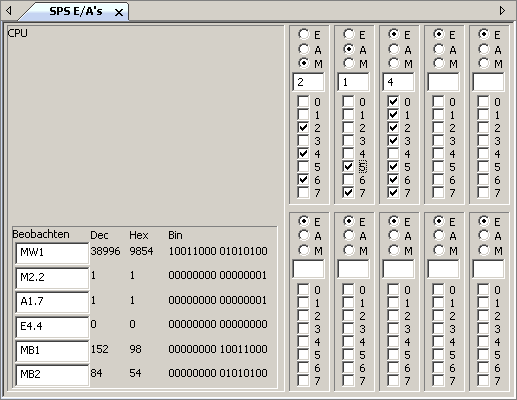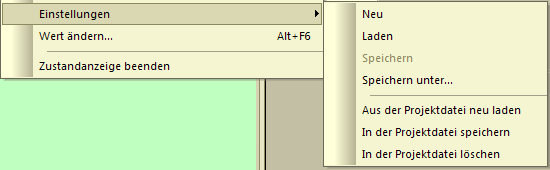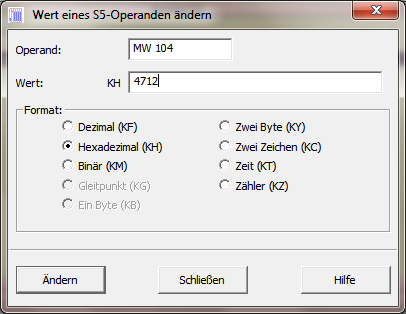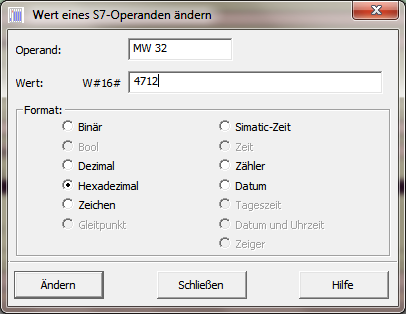S5/S7 für Windows:Diagnose
Inhaltsverzeichnis
S5-Diagnosefunktionen
Es stehen folgende Anzeige- und Diagnosefunktionen zur Verfügung:
- Unterbrechungsstack
- Erweiterter Unterbrechungsstack
- Bausteinstack
- Systemdatenanzeige
- Speicherbelegung
S5-Unterbrechungsstack
Im S5-Unterbrechungsstackstehen für die Störungsdiagnose folgende Informationen zur Verfügung:
- Zustand
- Anzeige des Systemzustands. Die CPU kann hier in den RUN- oder den STOP-Zustand versetzt werden.
- AKKU1 und AKKU2
- Die Inhalte der Akkus 1 und 2 werden in hexadezimaler Form angezeigt.
- Baustein
- Der Baustein, in dem die CPU auf STOP ging, wird angezeigt.
- Netzwerk
- Das Netzwerk, in dem die CPU auf STOP ging, wird angezeigt.
- Datenbaustein
- Der zum Zeitpunkt des Fehlers gültige Datenbaustein wird angezeigt.
- Ebene
- Je nach Fehlerart und CPU Typ können weitere U-Stack-Informationen (mehrere Ebenen) von der CPU geliefert werden. In dem Feld "Ebene" wird angezeigt, welche Ebene momentan dargestellt wird. Falls die CPU mehrere Ebenen unterstützt, kann mit den beiden Schaltflächen in diesem Feld zu einer anderen U-Stack-Ebene gewechselt werden.
- Steuerbits
- Die von der CPU gelieferten Steuerbits werden dekodiert und in Klartext angezeigt. Das Fenster kann aufgeklappt werden, um weitere Informationen anzuzeigen.
- Störungsursache
- Die von der CPU gelieferten Informationen werden dekodiert und in Klartext angezeigt. Das Fenster kann aufgeklappt werden, um weitere Informationen anzuzeigen.
- Auszug aus fehlerhaftem Baustein
- In diesem aufklappbaren Fenster wird ein Auszug aus dem fehlerhaften Baustein angezeigt. Der Inhalt des Fensters läßt sich verschieben, um Informationen, die über oder unter dem gegenwärtig sichtbaren Ausschnitt liegen, anzuzeigen (Bildlaufleiste). Die Zeile, die den Fehler verursachte, ist markiert.
- Hier der erweiterte S5-Unterbrechungsstacks mit weiteren Daten angezeigt.
Erweiterter S5-Unterbrechungsstack
Erweiterte S5 U-Stack-Anzeige.
S5-Bausteinstack
- Eine Anzeige in Bausteinstack erfolgt nur, wenn sich die SPS im Zustand "STOP" befindet und tatsächlich ein Fehler vorliegt. Ansonsten wird ein entsprechender Hinweis angezeigt.
- Im oberen Teilfenster wird der Bausteinstack angzeigt. Der zuletzt aufgerufene Baustein steht in der Liste ganz oben.
- Im unteren Teilfenster ist ein Auszug aus dem angewählten Baustein zu sehen.
- Der Trennbalken ist verschiebbar.
Allgemeines:
- Im B-Stack wird bei einem Bausteinsprungbefehl die Anfangsadresse des gültigen Datenbausteins und die Rücksprungadresse gespeichert.
- Die Rücksprungadresse ist die Adresse, bei der das Programm nach Bearbeitung des aufgerufenen Bausteins fortgesetzt wird.
S5-Systemdaten
Dieser Dialog zeigt die Systemdaten der CPU an.
S5-Speicherbelegung
Dieser Dialog zeigt die aktuelle Speicherauslastung der CPU an.
Durch "Komprimieren" werden eventuell vorhandene Lücken im Arbeitsspeicher der CPU beseitigt. Somit wird nicht länger verwendeter Speicher wieder freigegeben und der nutzbare Speicherplatz maximiert.
Anmerkung:
Bei einer Steuerung vom Typ S5-155 wird dieser Dialog nicht angezeigt, da eine andere, noch nicht realisierte, Darstellung erforderlich ist.
S7-Diagnosefunktionen
Es stehen folgende Anzeige- und Diagnosefunktionen zur Verfügung:
- Baugruppe / Allgemein
- Unterbrechungsstack
- Bausteinstack
- Lokaldatenstack
- Diagnosepuffer
- Speicherbelegung
- Leistungsdaten
- Zykluszeit
- Zeitsystem
- Identifikation
- Kommunikation
Baugruppe / Allgemein
Hier werden die Bestellnummer der CPU, der Ausgabestand von Hardware und Firmware, sowie weitere allgemeine Informationen angezeigt.
S7-Unterbrechungsstack
Im S7-Unterbrechungsstack stehen für die Störungsdiagnose folgende Informationen zur Verfügung:
- Zustand
- Anzeige des Systemzustands. Die CPU kann hier in den RUN- oder den STOP-Zustand versetzt werden.
- Register (Akku 1 bis Akku 4)
- Die Inhalte der Akkus werden in hexadezimaler Form angezeigt.
- Baustein
- Der Baustein, in dem die CPU auf STOP ging, wird angezeigt.
- Netzwerk
- Das Netzwerk, in dem Baustein in dem die CPU auf STOP ging, wird angezeigt.
- Datenbaustein 1 und 2
- In diesen Feldern werden die zum Zeitpunkt des Fehlers geöffneten Datenbausteine angezeigt.
- Status
- Zeigt die Bits der Statusflags an.
- Auszug aus fehlerhaftem Baustein
- In diesem Fenster wird ein Auszug aus dem fehlerhaften Baustein angezeigt.
S7-Bausteinstack
- Eine Anzeige in Bausteinstack erfolgt nur, wenn sich die SPS im Zustand "STOP" befindet und tatsächlich ein Fehler vorliegt. Ansonsten wird ein entsprechender Hinweis angezeigt.
- Im oberen Teilfenster wird der Bausteinstack angzeigt. Der zuletzt aufgerufene Baustein steht in der Liste ganz oben.
- Im unteren Teilfenster ist ein Auszug aus dem angewählten Baustein zu sehen.
- Der Trennbalken ist verschiebbar.
- Mit Hilfe des Buttons "LSTACK" lässt sich der Lokaldatenstack des in oberen Teilfenster angewählten Bausteins anzeigen.
Allgemeines:
- Im B-Stack wird bei einem Bausteinsprungbefehl die Anfangsadresse des gültigen Datenbausteins und die Rücksprungadresse gespeichert.
- Die Rücksprungadresse ist die Adresse, bei der das Programm nach Bearbeitung des aufgerufenen Bausteins fortgesetzt wird.
S7-Lokaldatenstack
- Der Lokaldatenstack (L-Stack) zeigt die aktuellen Werte der Parameter und/oder der temporären Variablen eines Bausteins an.
- Die Länge variiert je nach Anzahl der Parameter und der Anzahl der temporären Variablen,
- Gespeichert sind die Werte, die beim letzten Wechsel vom zum Betriebszustand RUN auf den Betriebszustand STOP aktuell waren.
S7-Diagnosepuffer
- Im Diagnosepuffer werden Ereignisse in der Reihenfolge des Auftretens angezeigt.
- Der oberste Eintrag enthält immer das neueste Ereignis.
- Ereignisse im Diagnosepuffer sind z. B.:
- Fehler in der Baugruppe / CPU.
- Fehler im Anwenderprogramm.
- Systemzustandsübergänge.
- Anwenderspezifische Einträge über den SFC52.
- Angezeigt werden:
- Uhrzeit und Datum des Ereignisses. Wird nichts angezeigt, verfügt die Baugruppe nicht über eine Uhr.
- Kurzbeschreibung des Ereignisses.
- Ereignis-ID in "[ ]" als Hexadezimalzahlen.
- Weitere Informationen als Hexadezimalzahlen.
- === Besonderheiten ===
- Die Anzahl der Einträge ist abhängig von der Baugruppe und vom Betriebszustand.
- Bei einer CPU Typ S7-400 werden generell alle Diagnosepuffereinträge angezeigt.
- Bei einer CPU Typ S7-300 werden in der Betriebsart RUN nur die letzten 10 Diagnosepuffereinträge angezeigt. Um alle Einträge zu sehen, muss die CPU im STOP stehen.
S7-Speicherbelegung
- Die S7-Speicherbelegung zeigt die aktuelle Auslastung der Lade- und Arbeitsspeicher der angewählten CPU an.
- Je nach Typ der CPU und der vorhandenen Lade- und Arbeitsspeicher ändert sich das Aussehen dieses Dialogs.
- Durch "Komprimieren" wird von der CPU nicht länger verwendeter Lade- und Arbeitsspeicher wieder freigegeben und somit der nutzbare Speicherplatz maximiert.
S7-Leistungsdaten
Anzeige der verfügbaren Operanden:
Dieses Anzeige gibt Auskunft über:
- Den Operandentyp, z. B. Prozessabbild Eingänge, Zähler.
- Die Anzahl der Operanden oder deren Bereichsgröße.
- Den verfügbaren Adressbereich der Operanden, z. B. E0.0 bis E255.7.
- Die maximale Anzahl und maximale Länge der Bausteine pro Typ.
Verfügbare Organisationsbausteine:
- In dieser Liste sind alle auf der angewählten Baugruppe verfügbaren Organisationsbausteine "OB's" angegeben.
Verfügbare Systembausteine SFB / SFC:
- In dieser Liste sind alle im Funktionsumfang der angewählten Baugruppe verfügbaren Systemfunktionen "SFC's" und Systemfunktionsbausteine "SFB's" angegeben.
S7-Zykluszeit
S7-Zeitsystem
- === Uhr: ===
-
Datum auf der Baugruppe:
Anzeige des aktuellen Datums auf der Baugruppe.
-
Baugruppenzeit:
Anzeige der aktuellen Uhrzeit auf der Baugruppe.
-
Datum und Uhrzeit ändern:
Hier wird der Dialog zum [[../onlinefunktionen/hidd_dialog_date.htm|Ändern von Datum und Uhrzeit]] aufgerufen.
-
Zeitunterschied CPU/Lokal:
Anzeige des aktuellen Zeitunterschiedes zwischen Baugruppenzeit und Lokalzeit.
Dazu muss die CPU die Auswertung und Verarbeitung des Uhrzeitstatus unterstützen.
-
Auflösung:
Die Angabe der Genauigkeit, 1 ms oder 10 ms, mit der die Berechnung und Ausgabe der Uhrzeit erfolgt.
-
Echtzeituhr:
Die Angabe, ob die CPU über eine Echtzeituhr verfügt.
-
Korrekturfaktor:
Der Korrekturfaktor dient zum Ausgleich von Laufzeitschwankungen und wird beim Parametrieren der Hardware festgelegt.
- === Uhrzeitsynchronisation ===
- Durch Synchronisationsmechanismen kann zwischen den Uhren verschiedener Teilsysteme Gleichlauf hergestellt werden.
- Die Einstellungen für die Uhrzeitsynchronisation werden beim Parametrieren der Baugruppen vorgenommen.
- === Betriebsstundenzähler ===
- Es werden die aufgelaufenen Betriebsstunden und der Status des Betriebsstundenzählers angezeigt und ob ein Überlauf stattfand.
- In der Spalte "Überlauf" wird "nein" angezeigt, wenn der Betriebsstundenzähler den Maximalwert noch nicht überschritten hat.
- Falls es sich um einen 16-Bit-Betriebsstundenzähler handelt, erfolgt der Überlauf nach 32767 Betriebsstunden.
- Falls es sich um einen 32-Bit-Betriebsstundenzähler handelt, erfolgt der Überlauf nach 4294967295 Betriebsstunden.
S7-Identifikation
S7-Kommunikation
CPU-Funktionen
Baugruppenzustand anzeigen
Der Baugruppenzustand kann über die rechte Maustaste aus der Online-Exploreransicht heraus aufgerufen werden. Es besteht die Möglichkeit den Baugruppenzustand anzuzeigen, die SPS zu starten, zu stoppen und andere Funktionen auszuführen.
Statusfunktionen
In der Statusanzeige stehen folgende Kommandos zur Verfügung:
Ausgenommen dem Ändern eines Operanden sind alle Kommandos auch über die Offline-Projektauswahl und die Online-Verbindungsauswahl erreichbar.
Das Forcen von Operanden ist nur auf dafür vorgesehenen Steuerungen möglich.
S7-Operanden forcen
- Diese Funktion ist nicht auf allen SPS-Steuerungen verfügbar!
- Der gewählte Operand bekommt vom Anwender einen Wert übergeben, den er behält, bis ihn der Anwender ändert.
- Forcen ist nur während der Statusanzeige möglich.
- Der Force-Zustand wird mit der LED "FR" an der SPS-Steuerung angezeigt.
Signaldiagnose
Die Optionen der Signaldiagnose können per Rechtsklick auf einen Operanden aufgerufen werden. Es stehen zwei Möglichkeiten zur Verfügung:
- Suche wahrscheinliche Ursachen für diesen Signalzustand.
- Suche alle Ursachen für diesen Signalzustand.
Die "wahrscheinlichen Ursachen" werden schneller ermittelt als "alle Ursachen". Zudem ist das Ergebnis, besonders bei sehr komplexen Programmen, übersichtlicher. "Suche alle Ursachen für diesen Signalzustand" wird empfohlen, wenn die Fehlersuche mit "Suche wahrscheinliche Ursachen für diesen Signalzustand" nicht zum Erfolg geführt hat.
Die Signaldiagnose ist nur während der Statusanzeige möglich.
Diagnosefunktionen bei Operanden
Fehlersuche
Per Rechtsklick auf einen Operanden in der Statusanzeige stehen zusätzlich zum Baugruppenzustand, Bausteinstatus usw. folgende Hilfsmittel zur Fehlersuche zur Verfügung:
- Automatisches Suchen der Ursache des Signalzustandes. Das in der Steuerung laufende SPS-Programm wird analysiert und es werden online die Verknüpfungen verfolgt. Als Ergebnis wird der Eingang geliefert, der die Ursache für diesen Signalzustand darstellt. Hierbei kann man sich die wahrscheinlichste Ursache oder alle theoretisch möglichen Ursachen ausgeben lassen.
- Setzen, rücksetzen oder Wert ändern von Operanden ist möglich.
- Forcen von Operanden ist möglich, sofern die angeschlossene SPS forcen unterstützt.
- Ebenso kann ein Querverweis für den aktuell markierten Operanden aufgerufen werden.
Zustandsanzeige: SPS-Eingänge, Ausgänge usw.
In diesem Fenster können Eingänge und Ausgänge betrachtet werden. Es kann über die Symbolleiste geöffnet werden.
- Es stehen sechs Felder für die Anzeige von Werten (Wort oder Byte) zur Verfügung.
- Diese Werte werden als Dezimal-, Hexadezimal- und Binärwert dargestellt.
- Bei Zeiten und Zählern ist der angezeigte dezimale Wert (Dec) codiert.
- Der Wert wird wie bei der Statusanzeige ohne Steuerbits dargestellt.
- Die Werte in der Darstellung Hex bzw. Bin zeigen den tatsächlichen Zeitwert bzw. Zählwert an.
- Bei Werten aus Datenbausteinen wird zuerst das Datenwort (DW) bzw. das Datenbyte (DL oder DR) angegeben, dann die DB-Nummer.
- Beispiel: DW2, DB17 oder DL5, DX17.
- Neu ab der Version 6: Bei S7-Steuerungen ist auch die S7-Schreibweise möglich.
- Beispiel: DB17.DBW 12.
- Die gleichzeitige Darstellung von bis zu zehn Byte ist möglich.
- Durch Anwahl wird ein Feld einem Eingangsbyte, einem Ausgangsbyte oder einem Merkerbyte zugewiesen.
- In dem darüberliegenden Anwahlfeld wird die entsprechende Schaltfläche aktiviert.
- Die Schaltflächen sind als Schalter mit Lampen zu verstehen. Ein Haken zeigt an, dass dieses Bit gesetzt (logisch eins) ist.
- Die Schaltfläche kann durch den Prozeß (Anwenderprogramm auf der SPS) oder durch Markieren gesetzt/zurückgesetzt werden.
- Beim Markieren bleibt dieser Zustand natürlich nur erhalten, wenn dieser nicht sofort wieder von der Hardware oder vom SPS-Programm überschrieben wird.
- Falls die Anzeige von weiteren Daten gewünscht ist, empfiehlt sich die Benutzung von Bildbausteinen, BB x, für S5−Steuerungen bzw. von Variablentabellen, VAT x, für S7−Steuerungen.
Menü zu "Zustandsanzeige: SPS-E/A's"
Für diese Zustandsanzeige sind im Menue "SPS" zusätzlich folgende Funktionen verfügbar:
- Einstellungen*
- Der Inhalt der Datenfelder, "Bildschirmmaske", lässt sich in einer Datei speichern.
- Dadurch ist es möglich, für ein Projekt mehrere dieser Bildschirmmasken zu speichern und schnell auszutauschen, ohne dass man die Werte neu eingeben muss.
- Neu
- Datenfelder neu initialisieren.
- Laden*
- Eine bereits gespeicherte Bildschirmmaske laden.
- Speichern*
- Die aktuelle Bildschirmmaske unter dem bisherigen Namen speichern.
- Speichern unter
- Die aktuelle Bildschirmmaske unter einem neuen Namen speichern.
- Daten aus der Projektdatei
- Diese Funktionen dienen auch der Abwärtskompatibilität zu älteren S5W-Projekten.
- Beim Öffnen der Zustandsanzeige: SPS-E/A's werden die hier gespeicherten Daten automatisch geladen.
- Bei S5W-Projekten werden die Daten in der Projektdatei (.S5P) gespeichert.
- Bei den anderen Projekttypen werden die Daten in der Windows-Registry, also nicht projektbezogen, gespeichert.
- Aus der Projektdaten neu laden
- Eine bereits gespeicherte Bildschirmmaske aus den Projektdaten laden.
- In der Projektdaten speichern
- Die aktuelle Bildschirmmaske in den Projektdaten speichern.
- In der Projektdaten löschen
- Den ursprünglichen Zustand wieder herstellen, beim Start werden keine Datenfelder vorbesetzt.
- Wert ändern
- Zustandsanzeige beenden
- Dieser Befehl schließt das Fenster "SPS-E/A's".
Wert ändern
Mit dem Befehl Wert ändern wird ein Dialogfeld geöffnet, welches es ermöglicht, den Wert von einzelnen Variablen zu ändern.
- Wurde vor den Aufruf kein Operand markiert, muss der Name im Feld Operand eingegeben werden.
- Wurde vor den Aufruf ein Operand markiert, wird der Name im Feld Operand eingetragen, sowie der dazugehörige Wert angezeigt.
- Der Wert dieses Operanden wird angezeigt und kann geändert werden.
- Das Anzeigeformat lässt sich, soweit zulässig, beliebig ändern.
- Neben den Operanden können auch Zeiten, Zähler, eine ASCII-Zeichenfolge und Gleitpunktwerte dargestellt werden.
- Die Anzeige und Eingabe erfolgt je nach Einstellung im angewählten Format.
Anmerkung:
- In der SPS werden Eingänge, die geändert wurden, im nächsten Zyklus sofort wieder vom Eingangsabbild überschrieben.
- Alle anderen Prozeßvariablen werden nur vom Programm überschrieben.
Wert eines S5-Operanden ändern
Per Rechtsklick auf einen Operanden im Status kann der Operand selbst, sein Wert und das Anzeigeformat verändert werden.
Wert eines S7-Operanden ändern
Per Rechtsklick auf einen Operanden im Status kann der Operand selbst, sein Wert und das Anzeigeformat verändert werden.